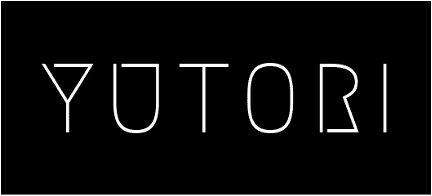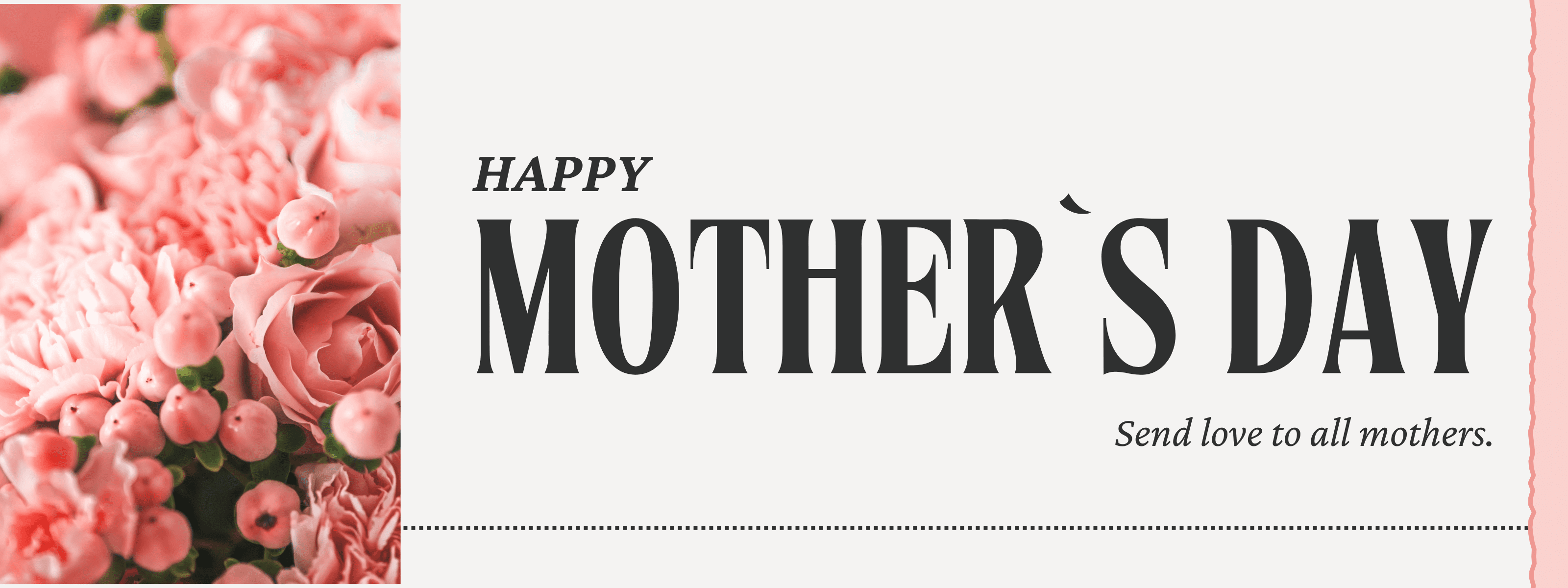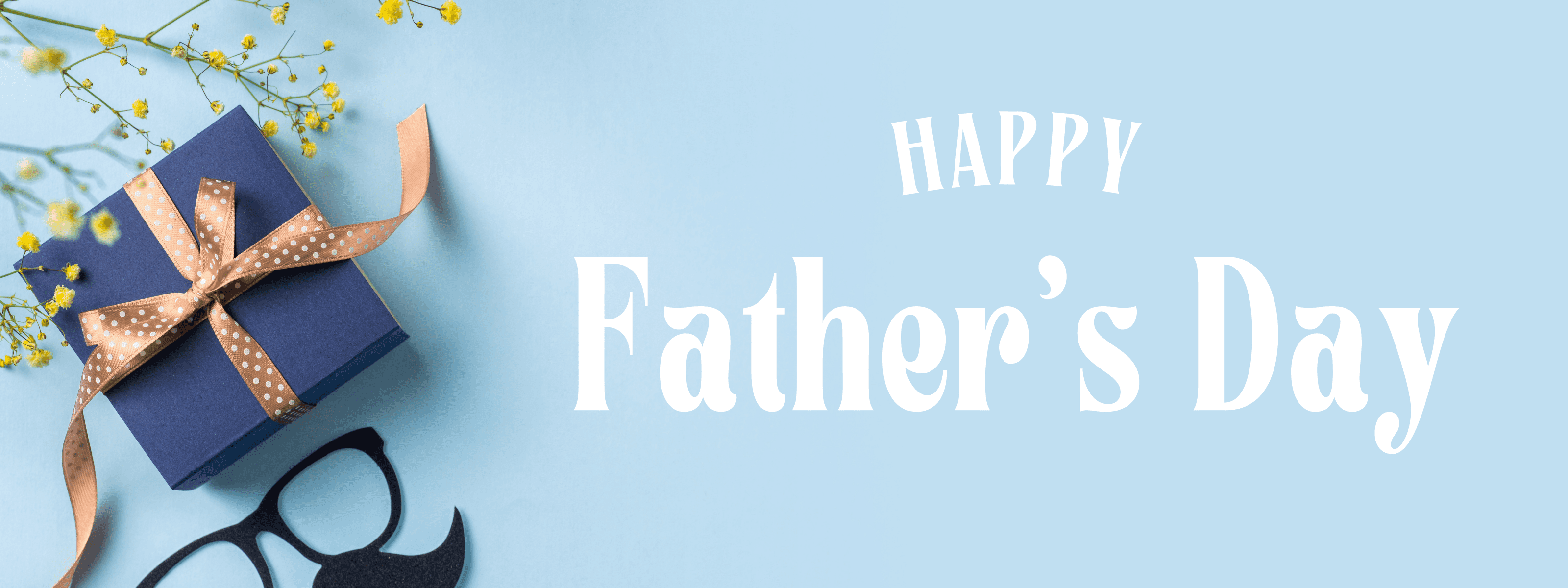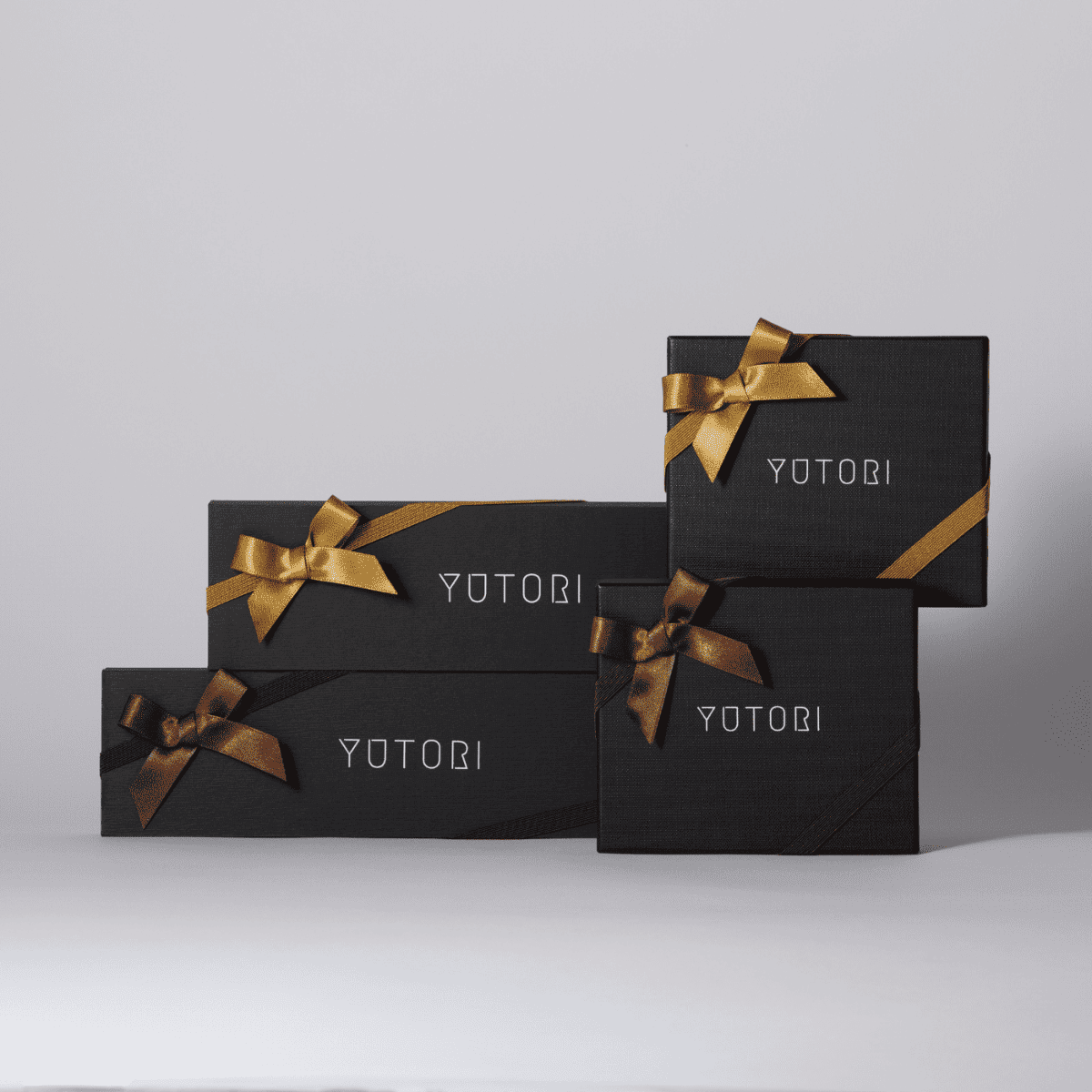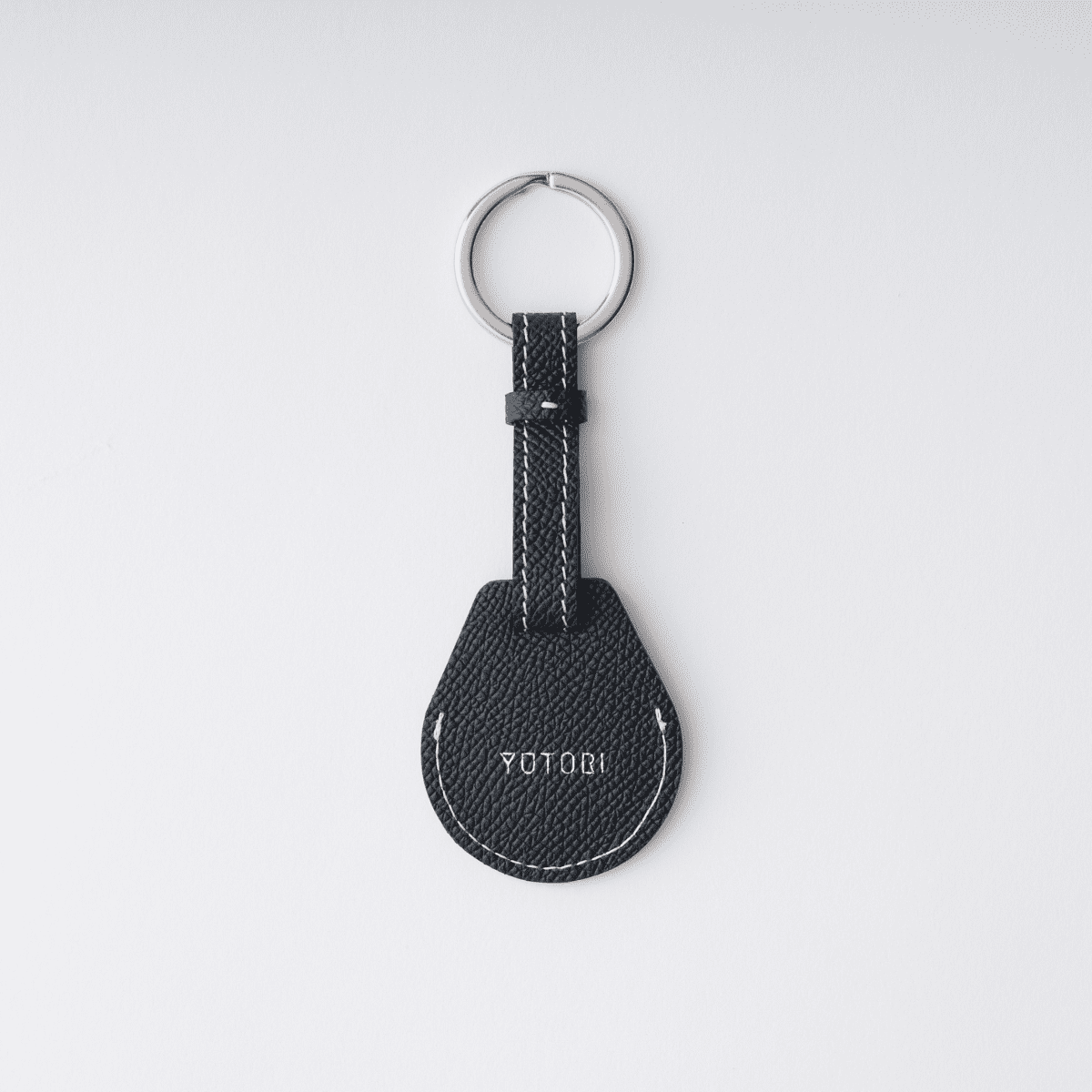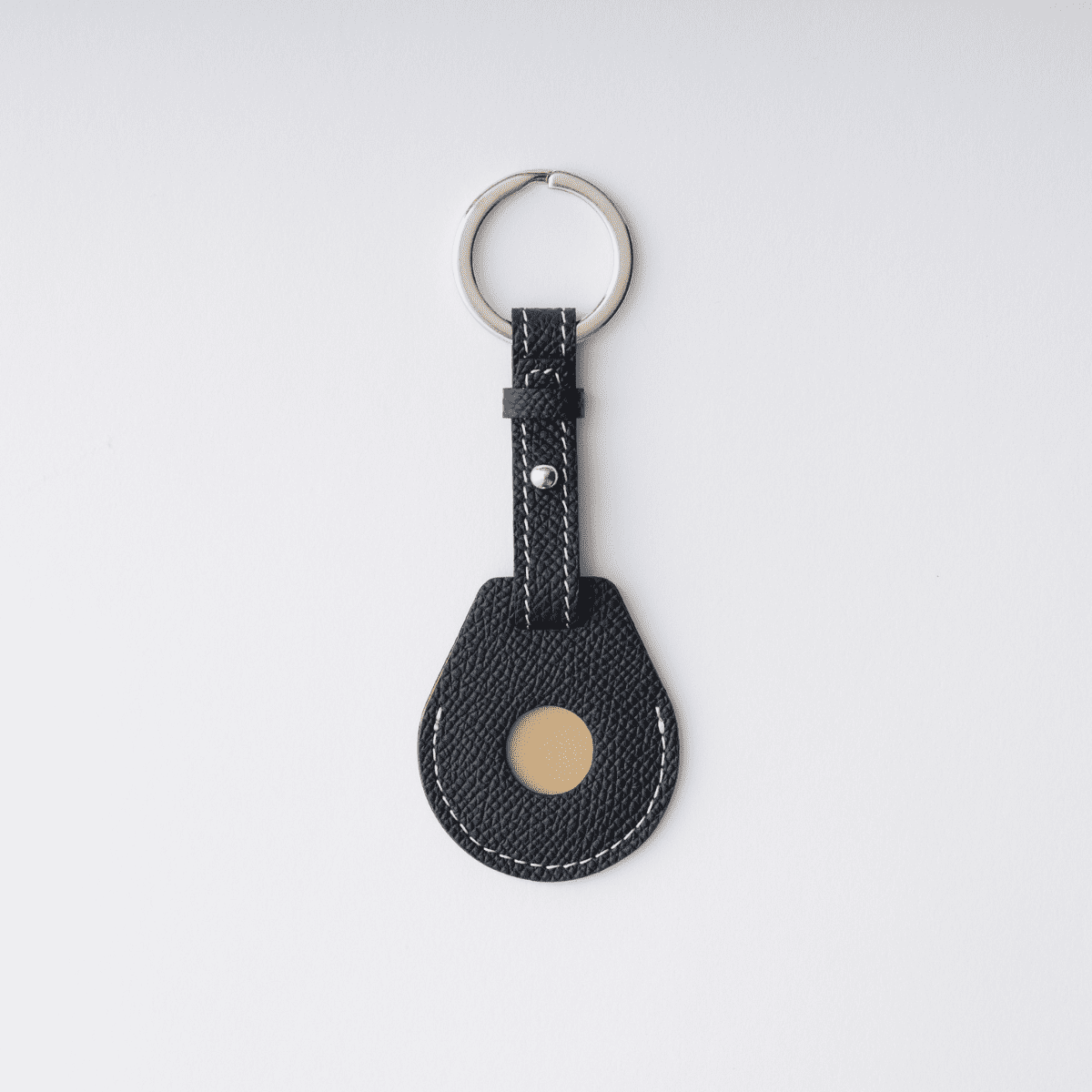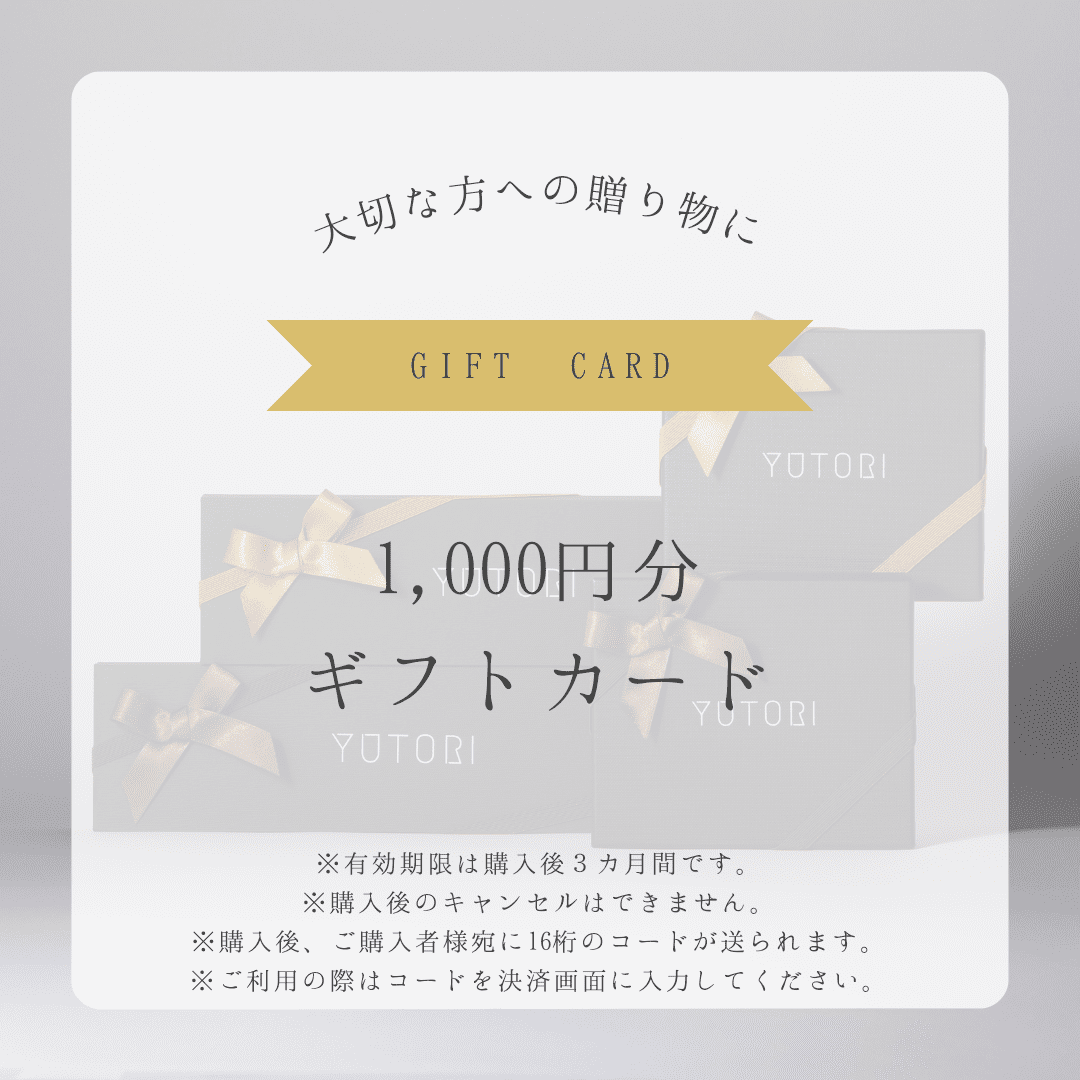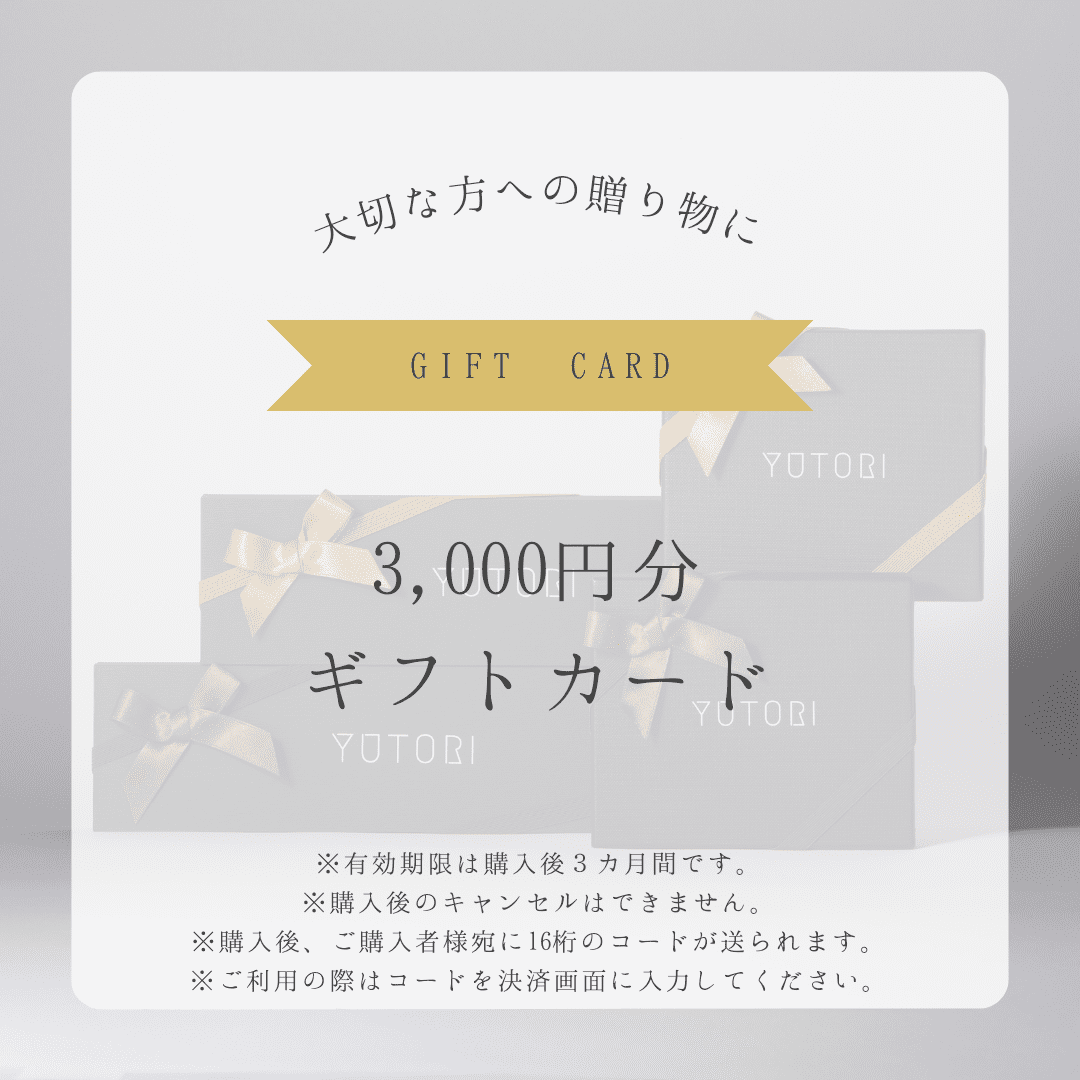1分でできる!AirTagの初期設定のやり方をご紹介!
こんにちは!
YUTORI ONLINE STOREです。
Appleが発売している紛失防止タグがAirTag(エアタグ)です。
大切な鍵や財布に旅行カバンなど、無くすと困るものにつけておくことで、音やマップ上に表示される位置情報をもとに探せる便利なデバイスです。
この記事を書いている私も財布用と自宅の鍵用で2つ持っています。
今回ははじめてAIrTagを購入した人に向けて、AirTagの初期設定の仕方についてご紹介します。
AirTagの設定は簡単で1分ぐらいで終わりますよ。
1.AirTagの使用条件を確認する
まずはAirTagの使用条件を確認しましょう。
AirTagとペアリングするiPadやiPhoneのバージョンが適切なバージョンにバージョンアップされていることを確認してください。
また、Bluetoothと「探す」アプリや位置情報サービスがオンになっていることを確認します。
ペアリングしたいiPadやiPhoneの近くにAirTagを置いてパスコードロックを解除しましょう。
2.AirTagの電源を入れる
AIrTagには電源ボタンはありません。
AirTagを箱から出し、保護フィルムを取ると自動的に電源がオンになります。
3ペアリングの設定をする
ペアリングは自動的に始まります。iPadやiPhoneに以下の画面が表示されます。
「接続」をタップしてください。
この「接続」画面はAIrTagの近くになるパスコードが解除されているすべてのiPadやiPhoneに表示されます。喫茶店や電車など他のユーザーが多数集まると思われる場所でAirTagの電源を入れると、他のユーザーに横取りされる可能性があるので、注意しましょう。
初期設定は周りに人がいない場所かご自宅でやることをお勧めします。
「接続」をタップすると以下の画面が表示されます。
ここで、AirTagの名称を決めます。品名はカメラ/ジャケット/バックパック/ハンドバック/ヘッドフォン/鍵/財布/傘/自転車/手荷物/カスタム名から選ぶことができます。
「カスタム名」を選ぶと自由に名前を変えることができます。上記に該当するものがない場合は、「カスタム名」を選択して名前を変えましょう。
品名の設定が終わると上の画像が表示されます。
記載内容を確認して「同意する」をタップしてください。
AirTagの設定は以上です!簡単でしたよね。
お洒落なAirTag用レザーケースで自分のAirTagを華やかに守ろう
AirTagをそのまま財布やカバンに入れるのもいいですが、せっかくだからオシャレなケースに入れたいですよね。
YUTORIでは有名ブランドでも採用される最高級カーフレザーを使い、日本の熟練革職人がひとつひとつ手作りしたAirTag用レザーケースを販売しています。
有名ブランドでも使われる高級カーフレザーを使い、日本の熟練革職人が手作りした逸品です。
ギフトラッピングにも対応しています。
お客様の大切なAirTagを華やかに包み込むラグジュアリーレザーケースです。
以下のリンクからご覧ください。
YUTORI AirTag用キーリングレザーケース